在安装操作系统时,我们通常会使用光盘或者U盘来启动。而制作一个能够启动WindowsServer2012的U盘将会非常方便,不仅可以提高安装速度,还可以避免光盘损坏等问题。本文将详细介绍如何制作Win2012启动U盘,并给出了15个步骤,帮助读者轻松解决系统安装问题。
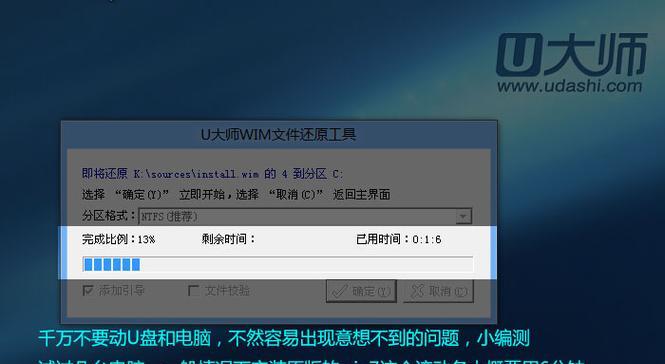
1.确认U盘的容量和空间:确保U盘容量大于4GB,且没有重要数据,因为制作启动盘将会清空U盘。
2.下载WindowsServer2012镜像文件:从官方网站下载Win2012的ISO文件,并确保下载过程中没有被中断。

3.下载和安装UltraISO软件:这是一款强大的光盘映像处理工具,用于将ISO文件写入U盘。
4.打开UltraISO软件并选择“文件-打开”:在弹出的对话框中选择下载的Win2012ISO文件,并点击“打开”按钮。
5.在UltraISO软件界面选择“启动-写入硬盘映像”:确保U盘已经插入电脑,并在写入方式中选择“USB-HDD+”。
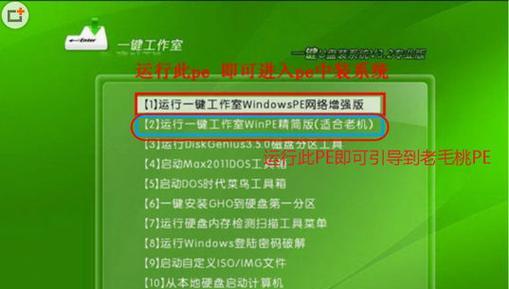
6.点击“格式化”按钮:此步骤会清空U盘中的所有数据,请提前备份重要文件。
7.点击“写入”按钮开始制作:制作过程可能需要几分钟时间,请耐心等待。
8.制作完成后关闭UltraISO软件:此时U盘已经成功制作成Win2012启动U盘。
9.在要安装WindowsServer2012的电脑上插入U盘:确保电脑已经关闭,然后将制作好的U盘插入其中一个USB接口。
10.打开电脑并进入BIOS设置:按下电源键后,根据电脑提示按下对应的按键(通常是Del或F2键)进入BIOS设置界面。
11.在BIOS设置中将U盘设为第一启动项:在“Boot”或者“BootOptions”选项中,将U盘所在的USB设备移动到第一启动项。
12.保存设置并重新启动电脑:在BIOS界面中选择保存设置并退出,然后重启电脑。
13.安装WindowsServer2012操作系统:重启后,电脑将会从U盘启动,并开始安装Win2012操作系统。
14.按照安装向导进行操作:根据安装向导的提示,选择安装方式、分区等操作,直到完成WindowsServer2012的安装。
15.完成安装并重启电脑:安装完成后,按照提示重新启动电脑,即可享受全新的WindowsServer2012系统。
通过本文的教程,读者可以轻松地制作出能够启动WindowsServer2012的U盘,并顺利完成系统安装。这将大大提高安装效率,同时避免了光盘损坏等问题带来的麻烦。希望本文对读者能够有所帮助,祝愿大家在系统安装过程中顺利完成!







